Hoe om `n Skype-rekening te skep
Hierdie wikiHow artikel sal jou wys hoe om `n Skype rekening te skep. As jy reeds `n Microsoft-rekening het, kan jy dit gebruik om eerder by Skype aan te meld.
conținut
stappe

1
Maak die Skype-webwerf oop. Gaan na https://skype.com/es/. Dit neem jou na die Skype-tuisblad.

2
Klik op Inloggen. Hierdie opsie is in die regter boonste hoek van die bladsy. Deur dit te doen, sal `n keuselys oopmaak.

3
Klik op Register Hierdie skakel is aan die onderkant van die keuselys, reg langs die "Eerste keer op Skype?" Boodskap.

4
Voer jou foonnommer in Tik jou nommer in die "Telefoonnommer" veld.

5
Skep `n wagwoord Voer `n veilige wagwoord in en onthou in die veld `skep `n wagwoord`.

6
Klik op Volgende Dit is `n blou knoppie wat naby aan die onderkant van die bladsy is.

7
Tik jou voor- en achternaam in Doen dit in die veld "Naam" en "Van", onderskeidelik.

8
Klik op Volgende

9
Kies `n land of streek. Klik op die "Land of streek" -veld. Klik dan op jou huidige land of streek.

10
Voeg jou geboortedatum by. Kies die dag, maand en jaar waarin jy gebore is in die aftrekkies dag, maand en jaar.

11
Klik op Volgende

12
Verifieer jou rekening Tik die kode wat Skype jou gestuur het na jou foonnommer of e-pos in die veld in die middel van die bladsy. Om hierdie kode te verkry, doen die volgende:

13
Klik op Volgende Deur dit te doen, sal u kode gestuur word en u Skype rekening sal geskep word. Op hierdie manier kan jy jou rekening gebruik om op Skype op `n rekenaar, slimfoon en tablet aan te meld.
wenke
- Om aan te meld by Skype, moet jy die program na jou rekenaar, slimfoon of tablet afgelaai het.
waarskuwings
- Jy moet 13 of ouer wees om `n Skype-rekening te skep.
Deel op sosiale netwerke:
Verwante
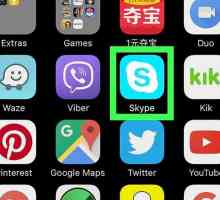 Hoe om die volume in Skype op iPhone of iPad aan te pas
Hoe om die volume in Skype op iPhone of iPad aan te pas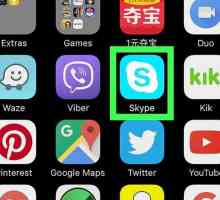 Hoe om boodskappe op Skype uit te vee
Hoe om boodskappe op Skype uit te vee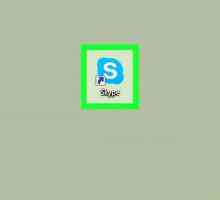 Hoe om die taal in Skype op `n rekenaar of Mac te verander
Hoe om die taal in Skype op `n rekenaar of Mac te verander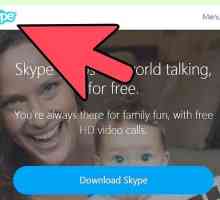 Hoe om die skype wagwoord te verander
Hoe om die skype wagwoord te verander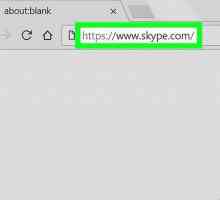 Hoe om jou naam op Skype te verander
Hoe om jou naam op Skype te verander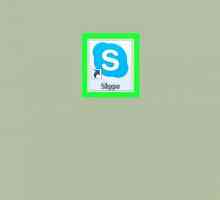 Hoe om uit te teken van alle toestelle in Skype op PC of Mac
Hoe om uit te teken van alle toestelle in Skype op PC of Mac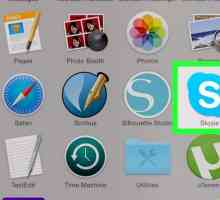 Hoe om skerm in Skype te deel
Hoe om skerm in Skype te deel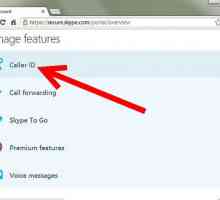 Hoe om `n Google Voice-nommer as beller-ID op Skype op te stel
Hoe om `n Google Voice-nommer as beller-ID op Skype op te stel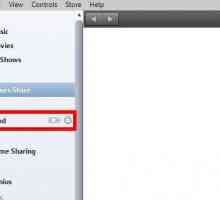 Hoe om Skype op `n iPod Touch af te laai
Hoe om Skype op `n iPod Touch af te laai Hoe om Skype op `n BlackBerry-toestel af te laai
Hoe om Skype op `n BlackBerry-toestel af te laai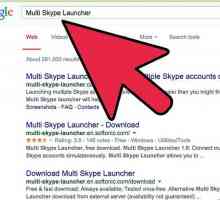 Hoe om twee Skype-rekeninge op dieselfde tyd uit te voer
Hoe om twee Skype-rekeninge op dieselfde tyd uit te voer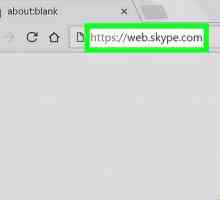 Hoe Skype-gesprekke op `n rekenaar of Mac verwyder kan word
Hoe Skype-gesprekke op `n rekenaar of Mac verwyder kan word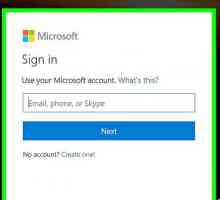 Hoe om `n Skype rekening te verwyder
Hoe om `n Skype rekening te verwyder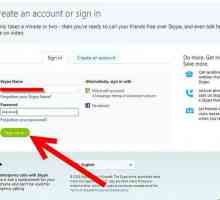 Hoe om `n e-pos adres uit `n Skype rekening te verwyder
Hoe om `n e-pos adres uit `n Skype rekening te verwyder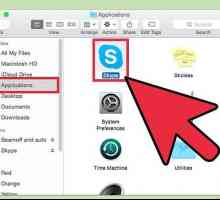 Hoe om `n groepoproep op skype vir Mac te begin
Hoe om `n groepoproep op skype vir Mac te begin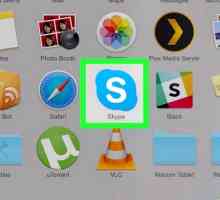 Hoe om die IP-adres van `n Skype-gebruiker te vind
Hoe om die IP-adres van `n Skype-gebruiker te vind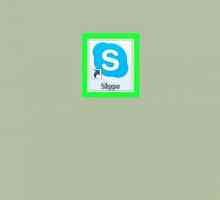 Hoe om Skype-kletsgeskiedenis op `n rekenaar of Mac uit te voer
Hoe om Skype-kletsgeskiedenis op `n rekenaar of Mac uit te voer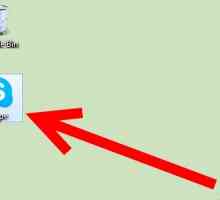 Hoe om aan te meld by Skype
Hoe om aan te meld by Skype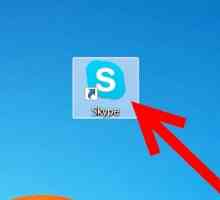 Hoe om Skype gratis te gebruik
Hoe om Skype gratis te gebruik Hoe om kontakte by Skype by te voeg
Hoe om kontakte by Skype by te voeg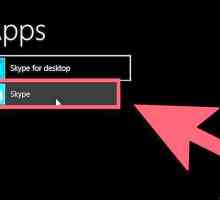 Hoe om kontakte by Skype in Windows 8 by te voeg
Hoe om kontakte by Skype in Windows 8 by te voeg
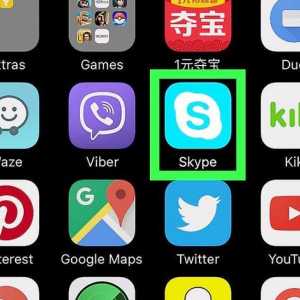 Hoe om boodskappe op Skype uit te vee
Hoe om boodskappe op Skype uit te vee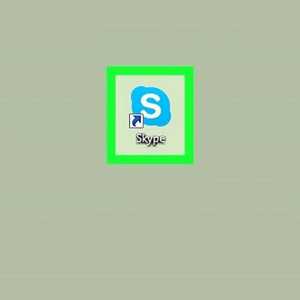 Hoe om die taal in Skype op `n rekenaar of Mac te verander
Hoe om die taal in Skype op `n rekenaar of Mac te verander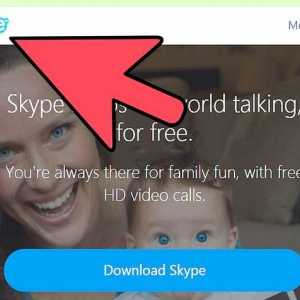 Hoe om die skype wagwoord te verander
Hoe om die skype wagwoord te verander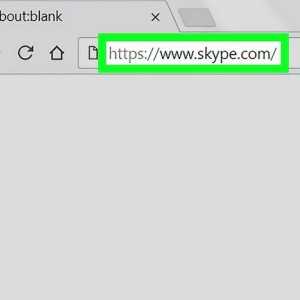 Hoe om jou naam op Skype te verander
Hoe om jou naam op Skype te verander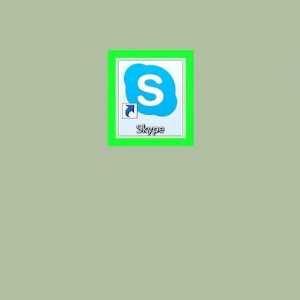 Hoe om uit te teken van alle toestelle in Skype op PC of Mac
Hoe om uit te teken van alle toestelle in Skype op PC of Mac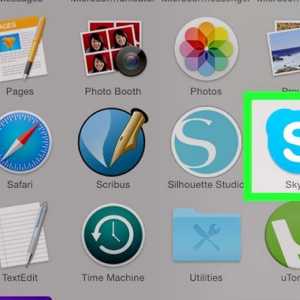 Hoe om skerm in Skype te deel
Hoe om skerm in Skype te deel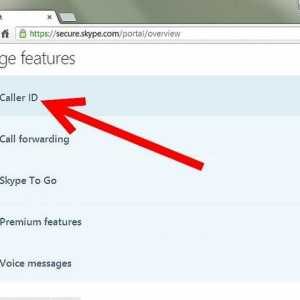 Hoe om `n Google Voice-nommer as beller-ID op Skype op te stel
Hoe om `n Google Voice-nommer as beller-ID op Skype op te stel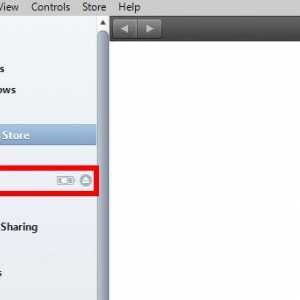 Hoe om Skype op `n iPod Touch af te laai
Hoe om Skype op `n iPod Touch af te laai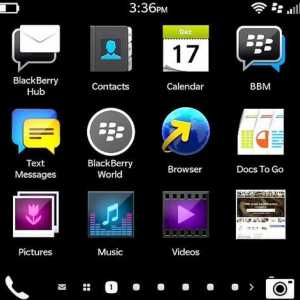 Hoe om Skype op `n BlackBerry-toestel af te laai
Hoe om Skype op `n BlackBerry-toestel af te laai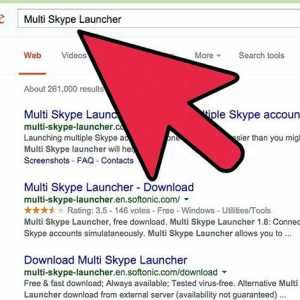 Hoe om twee Skype-rekeninge op dieselfde tyd uit te voer
Hoe om twee Skype-rekeninge op dieselfde tyd uit te voer